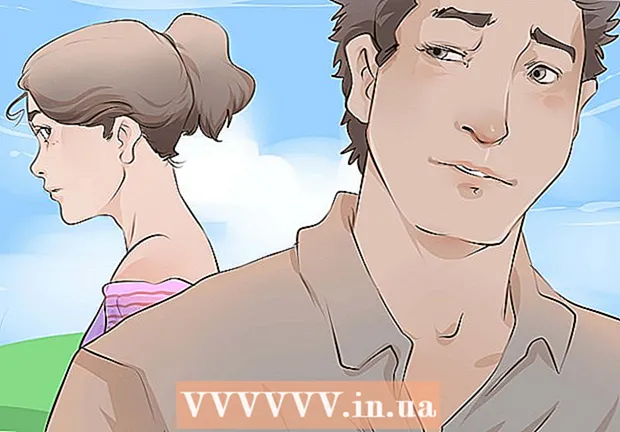Autor:
Mark Sanchez
Data Creației:
5 Ianuarie 2021
Data Actualizării:
1 Iulie 2024
![[PS2] FREE MC BOOT RUNNING GAMES WITHOUT FIRMWARE WITHOUT DISC GAMES FROM HARD DISK](https://i.ytimg.com/vi/JJZV4G2tnnk/hqdefault.jpg)
Conţinut
Există întârzieri în multe jocuri. Poate fi foarte enervant atunci când jucăria ta preferată „se oprește”. Acest articol este destinat celor care iubesc jocurile pe computer, dar urăsc astfel de decalaje enervante.
Pași
 1 Porniți jocul pe care doriți să-l accelerați. Cel mai probabil, va începe să încetinească puțin. Nu vă faceți griji.Acum veți rezolva această problemă.
1 Porniți jocul pe care doriți să-l accelerați. Cel mai probabil, va începe să încetinească puțin. Nu vă faceți griji.Acum veți rezolva această problemă.  2 Deschideți aplicația Task Manager. Pentru asta:
2 Deschideți aplicația Task Manager. Pentru asta: - Apăsați combinația de taste [Ctrl + Alt + Ștergere] (pentru Windows XP sau versiunile anterioare ale sistemului de operare);
- Apăsați combinația de taste [Ctrl + Alt + Șterge] și selectați-o din lista de opțiuni de securitate (pentru versiunile de sistem de operare Vista și ulterioare);
- Faceți clic dreapta pe bara de activități și selectați aplicația din meniu.
 3 Accesați lista proceselor. În partea de sus a aplicației Task Manager vor exista mai multe file denumite Aplicații, procese, servicii, performanță și multe altele. Selectați fila etichetată Procese.
3 Accesați lista proceselor. În partea de sus a aplicației Task Manager vor exista mai multe file denumite Aplicații, procese, servicii, performanță și multe altele. Selectați fila etichetată Procese.  4 Arată spre jocul tău și prioritizează-l. Acest lucru se poate face făcând clic dreapta pe numele jocului (cu extensia .exe la sfârșit) și selectând prioritatea High / Deasupra normalului.
4 Arată spre jocul tău și prioritizează-l. Acest lucru se poate face făcând clic dreapta pe numele jocului (cu extensia .exe la sfârșit) și selectând prioritatea High / Deasupra normalului.  5 Acum joacă acest joc. Întârzierile ar trebui să dispară.
5 Acum joacă acest joc. Întârzierile ar trebui să dispară.
Avertizări
- De regulă, după ce setați jocul la prioritate, restul proceselor de pe computerul dvs. vor începe să înghețe prost! În esență, până la ieșirea din jocul (rapid), toate celelalte programe deschise vor fi extrem de lente să răspundă și să ruleze în timp real.